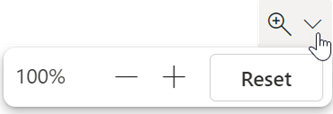בחלונית הקריאה
-
בשורת המצב בפינה השמאלית התחתונה של החלון הקלאסיOutlook, בחר את תווית אחוז גודל התצוגה הנוכחית:
-
בחר רמת גודל תצוגה מוגדרת מראש. לחלופין, בתיבה אחוז , השתמש בחץ למעלה או למטה כדי לציין את אחוז גודל התצוגה הרצוי.
-
כדי לשמר את אחוז גודל התצוגה עבור הודעות הדואר האלקטרוני הבאות שתפתח, בחר זכור את ההעדפה שלי.
-
בהודעה שאתה קורא ב- Outlook החדש, ברצועת הכלים, בחר שנה גודל תצוגה.
-
השתמש בסימן החיסור או החיבור כדי לשנות את רמת גודל התצוגה. הרמה שתבחר תישאר במקומה עד שתשנה אותה. תוכל לחזור ל- 100% בכל עת על-ידי בחירה באפשרות איפוס.
עצות:
-
אם העכבר שלך כולל גלגל אמצעי, אפשרות אחרת ב-Outlook החדש היא להחזיק את מקש Ctrl לחוץ, להצביע על ההודעה ולסובב את גלגל העכבר קדימה או אחורה כדי להגדיל או להקטין את התצוגה.
-
באפשרותך גם להצביע עם העכבר על ההודעה, להחזיק את מקש Ctrl לחוץ ולהקיש + כדי להגדיל את התצוגה או – כדי להקטין את התצוגה.
אם אתה מעוניין בתוספת 'שנה גודל תצוגה של פגישה', ראה השגת התוספת 'תצוגה'.